로컬 또는 원격 매체를 사용하여 수동으로 RHEL 6.5 설치
이 절차에서는 로컬 또는 원격 매체에서 RHEL(Red Hat Enterprise Linux) 6.5 운영 체제를 설치하는 방법에 대해 설명합니다. 이 절차는 다음 소스 중 하나에서 RHEL 설치 매체를 부트하는 것으로 가정합니다.
-
RHEL 6.5 CD 또는 DVD 세트(내부 또는 외부 CD/DVD)
-
RHEL 6.5 ISO DVD 이미지
PXE 환경에서 설치 매체를 부트하는 경우 지침은 PXE 네트워크 부팅을 사용하여 RHEL 6.5 설치를 참조하십시오.
RHEL 설치에 대한 자세한 내용은 RHEL 설명서 모음(https://access.redhat.com/site/documentation/en-US)을 참조하십시오.
-
설치 매체를 부트에 사용할 수 있는지 확인합니다.
-
배포 CD/DVD의 경우 Red Hat 6.5 배포 매체 부트 디스크(CD 레이블 번호 1 또는 단일 DVD)를 로컬 또는 원격 USB CD/DVD-ROM 드라이브에 삽입합니다.
-
ISO 이미지의 경우 - Red Hat 6.5 ISO 이미지를 사용할 수 있으며, ISO 이미지가 KVMS 메뉴를 사용하여 Oracle ILOM Remote System Console Plus 응용 프로그램에 마운트되었는지 확인합니다.
설치 매체 설정 방법에 대한 추가 정보는 부트 매체 옵션 선택을 참조하십시오.
-
-
서버를 재설정하거나 전원을 켭니다.
-
로컬 서버의 경우 서버 전면 패널의 전원 버튼을 약 1초 동안 눌러 서버 전원을 끈 다음 전원 버튼을 다시 눌러 서버 전원을 켭니다.
-
Oracle ILOM 웹 인터페이스의 경우 Host Management -> Power Control을 누르고 Select Action 목록 상자에서 Reset을 선택한 다음 Save를 누릅니다.
-
Oracle ILOM CLI에서 다음을 입력합니다. reset /System
서버에서 부트 프로세스가 시작되고 BIOS 화면이 나타납니다.
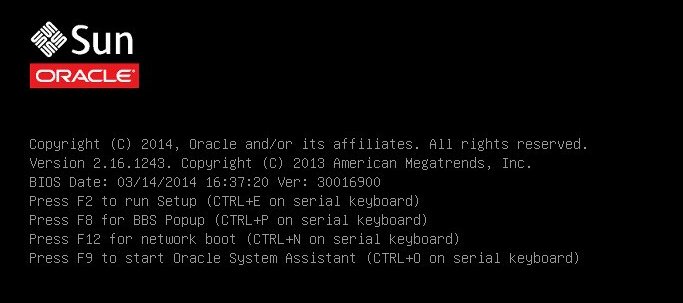
주 - 다음 화면은 빠르게 나타났다 사라지므로 다음 단계에서는 매우 집중해야 합니다. 이러한 메시지는 화면에 나타났다 금방 사라지므로 주의 깊게 보아야 합니다. 화면 크기를 확대하여 스크롤 막대가 표시되지 않도록 할 수도 있습니다. -
-
BIOS 화면에서 F8 키를 눌러 RHEL 설치를 위한 임시 부트 장치를 지정합니다.
BIOS 화면의 아래쪽에 [Boot Pop Up Menu Selected]가 나타난 다음 Please Select Boot Device 메뉴가 나타납니다. UEFI/BIOS Boot Mode가 Legacy BIOS 또는 UEFI로 구성되었는지 여부에 따라 나타나는 화면이 달라집니다.
-
Legacy BIOS 부트 모드의 경우 다음과 유사한 화면이 나타납니다.
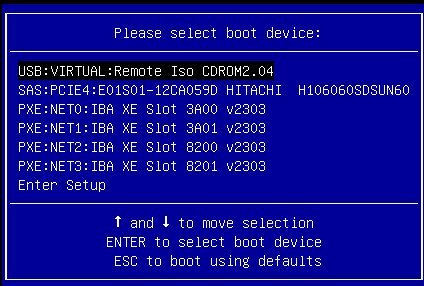
-
UEFI 부트 모드의 경우 다음과 유사한 화면이 나타납니다.
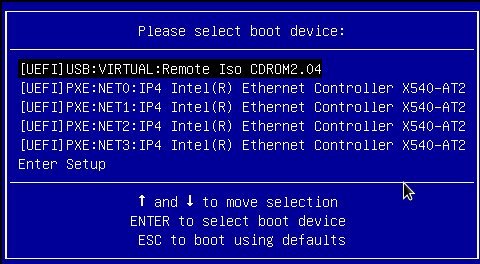
주 - 설치에 표시되는 Please Select Boot Device 메뉴는 서버에 설치된 디스크 컨트롤러 및 기타 하드웨어(예: PCIe 네트워크 카드)의 유형에 따라 다를 수 있습니다. -
-
Please Select Boot Device 메뉴에서 내부, 외부 또는 가상 CD/DVD 장치를 첫번째 부트 장치로 선택하고 Enter 키를 누릅니다.
몇 초 후 RHEL 설치 시작 화면이 나타납니다. 시작 화면 중간 아래에 지침, 기능 키 및 부트 프롬프트가 나열됩니다.
-
Red Hat Enterprise Linux 시작 화면에서 Next를 눌러 일반 사용자 대화식 설치를 계속합니다.
또는 텍스트 모드의 경우 다음 명령을 입력합니다.
boot: linux text -
계속해서 화면의 지침 및 Red Hat 설명서에 따라 기본 Red Hat 설치 단계를 진행합니다.
자세한 설치 지침은 다음 위치에서 Red Hat Enterprise Linux 6 설치 설명서를 참조하십시오.
https://access.redhat.com/site/documentation/en-US
주 - Oracle Linux 6.5 OS 또는 Oracle VM 3.3 소프트웨어가 디스크에 사전 설치된 경우 디스크를 분할하여 사전 설치된 OS를 제거하도록 선택하거나 사전 설치된 OS를 유지하고 디스크를 분할하여 이중 부트 운영 체제를 지원하도록 선택할 수 있습니다. -
기본 Red Hat 설치 단계를 완료한 후 다음 사후 설치 작업을 수행합니다.
-
자동 업데이트를 사용하도록 시스템을 구성합니다.
자세한 내용은 Red Hat 설명서를 참조하십시오.
-
필요한 경우 RHEL 6.5의 최신 errata 및 버그 수정 프로그램을 다운로드하여 설치합니다.
자세한 내용은 Red Hat 설명서를 참조하십시오.
-
설치 후 작업을 검토하고 필요한 경우 수행합니다.
RHEL 6.5 설치 후 작업을 참조하십시오.
-
자동 업데이트를 사용하도록 시스템을 구성합니다.